สร้างความสุขให้เพื่อนๆ ด้วยวิดีโอวันเกิดแบบกำหนดเอง
เรียนรู้เทคนิคการตัดต่อวิดีโอขั้นพื้นฐานใน Adobe Premiere Rush และบอก"สุขสันต์วันเกิด" คนที่คุณรักด้วยข้อความวันเกิดที่ทำเอง แล้วดูกันว่าคุณสามารถคิดค้นวิดีโอของขวัญแบบใดได้อีกบ้าง
เปลี่ยนคลิปเสียงและคลิปวิดีโอเป็นวิดีโอสุขสันต์วันเกิดอันน่าประทับใจ
หากคุณตั้งใจจะสร้างบางอย่างที่น่าตื่นเต้นกว่าการ์ดวันเกิดแบบกระดาษหรือการ์ดวันเกิดแบบอิเล็กทรอนิกส์ ให้ส่งคำอวยพรสุขสันต์วันเกิดด้วยวิดีโอแบบกำหนดเอง ไม่ว่าจะเป็นวิดีโอสไลด์โชว์แบบเรียบง่ายหรือการตัดต่อภาพยนตร์ด้วยคลิปภาพเคลื่อนไหวและเพลงประกอบหลายๆ เพลง ก็ตัดต่อรวมวิดีโอคุณภาพระดับมืออาชีพได้อย่างง่ายดายด้วย Adobe Premiere Rush
เครื่องมือในการสร้างวิดีโอวันเกิดที่ดีที่สุด
Premiere Rush ให้ผลลัพธ์คุณภาพสูงบนโทรศัพท์หรือคอมพิวเตอร์ของคุณด้วยอินเทอร์เฟซที่เบากว่า Adobe Premiere Pro รวมคลิปวิดีโอ ปรับความเร็วและความยาว เพิ่มและปรับแต่งแทร็กเสียงหลายๆ แทร็ก เพิ่มการเปลี่ยนภาพที่ลื่นไหลและหัวข้อ รวมถึงอื่นๆ อีกมากมาย
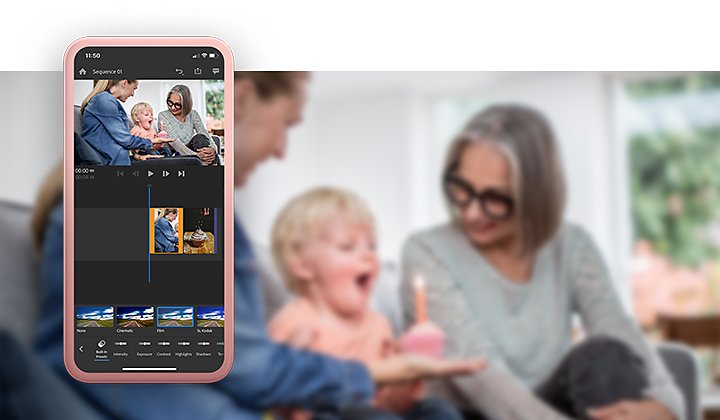
มีทุกอย่างที่คุณต้องการและอื่นๆ อีกมากมาย
สร้างสมดุลให้กับเครื่องมือตัอต่อประสิทธิภาพสูงด้วยอินเทอร์เฟซที่ใช้งานง่าย ตัดต่อบน iPhone, Android หรือบนเดสก์ท็อปของคุณ และสลับไปใช้ Adobe Premiere Pro ได้ทุกเมื่อเพื่อการตัดต่อที่ละเอียดยิ่งขึ้น
ใช้พื้นที่จัดเก็บข้อมูล Adobe Creative Cloud ตั้งแต่ 100 GB ถึง 10 TB เพื่อให้งานทั้งหมดของคุณเชื่อมต่อกันผ่านอุปกรณ์ต่างๆ ได้ เปลี่ยนจากโทรศัพท์มือถือไปยังแล็ปท็อปได้อย่างง่ายดายเพื่อเชื่อมต่อคลิปจากหลายๆ แหล่งเข้าด้วยกัน และไม่พลาดการติดตามคลิปหรือการตัดต่อใดๆ
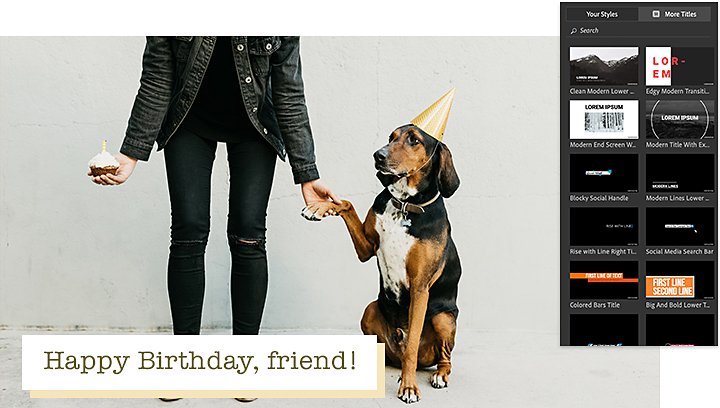
ปรับแต่งหัวข้อของคุณ
เพิ่มข้อความลงบนวิดีโอของคุณและปรับขนาดและสีได้อย่างง่ายดาย เลือกจากแบบตัวพิมพ์อันน่าทึ่งหลายพันแบบผ่าน Adobe Fonts และค้นหาเทมเพลตหัวข้ออันเป็นเอกลักษณ์จาก Adobe Stock ได้ในตัวแอปเลย
สร้างสมดุลให้กับเสียงราวกับมืออาชีพ
เพิ่มแทร็กเสียงในวิดีโอของคุณได้สูงสุดถึงสามแทร็กและปรับระดับเสียงทีละแทร็กได้ ใช้คุณสมบัติ Auto Duck เพื่อลดเสียงเพลงโดยอัตโนมัติในตอนที่มีคนกำลังพูด
เพิ่มความเร็ว ลดความเร็ว และแพนกับซูม
ควบคุมความเร็วของแทร็กเสียงและแทร็กวิดีโอต่างๆ ทีละรายการ นอกจากนี้ คุณยังสามารถใช้คุณสมบัติ Pan และ Zoom เพื่อซูมเข้าและออกจากภาพที่คุณรวมไว้ในวิดีโอสุขสันต์วันเกิดได้
ส่งคำอวยพรวันเกิดด้วยวิดีโอใน 6 ขั้นตอนง่ายๆ
1. เริ่มต้นใช้งาน
เปิดโปรแกรม Premiere Rush แล้วแตะปุ่มบวก (+) เพื่อเริ่มงานชิ้นใหม่
2.เพิ่มคลิปของคุณ
เลือก Add Media เพื่อเพิ่มรูปภาพ วิดีโอ และคลิปเสียงจากอุปกรณ์ของคุณ
3. ตัดแต่งและเรียงลำดับใหม่
ลากคลิปไปตามเส้นเวลาเพื่อเปลี่ยนลำดับหรือกดค้างไว้แล้วลากขอบสีส้มของแต่ละคลิปเพื่อตัดแต่งหรือขยายให้นานขึ้น
4. เพิ่มหัวข้อและการเปลี่ยนภาพ
เพิ่มการเปลี่ยนภาพเพื่อช่วยให้การเปลี่ยนแปลงระหว่างคลิปต่างๆ ราบรื่นขึ้นและเพิ่มหัวข้อที่ดูเป็นมืออาชีพได้ทุกที่เพื่อเพิ่มข้อความไปยังเรื่องราวของคุณ
5.เพิ่มการตกแต่งขั้นสุดท้าย
เพิ่มหรือลดความเร็วของแทร็กเพื่อเน้นย้ำส่วนนั้นๆ เพิ่มฟิลเตอร์สีเพื่อปรับ Hue และ Tone ของวิดีโอของคุณ ปรับปรุงระดับเสียงของแทร็กเสียงและใช้คุณสมบัติ Auto Duck กับแทร็กพร้อมด้วยบทสนทนา
6. บันทึกและแชร์
แตะไอคอนส่งออกที่มุมขวาบนของหน้าจอเพื่อบันทึกวิดีโอลงบนอุปกรณ์ของคุณ
พาข้อความวิดีโอของคุณไปให้ไกลกว่าเดิม
ให้ลองทำวิดีโอเป็นคำเชิญมางานวันเกิดหรือสรุปภาพงานวันเกิดหรือวันพิเศษอื่นๆ เช่น งานแต่งงานหรือวันหยุดต่างๆ ด้วยทักษะที่เพิ่งได้รับการค้นพบในฐานะนักตัดต่อวิดีโอของคุณ ทำตามเคล็ดลับและกลเม็ดเหล่านี้เพื่อถ่ายฟุตเทจวิดีโออย่างมืออาชีพ และอ่านเพื่อศึกษาทุกสิ่งที่คุณสามารถทำได้ในเส้นเวลาการแก้ไขใน Premiere Rush

สร้างภาพ Collage วิดีโอด้วยเอฟเฟกต์ Picture-in-Picture
ต้องการแสดงคลิปภาพเคลื่อนไหวหนึ่งบนอีกคลิปหนึ่งใช่หรือไม่ สร้างสรรค์ด้วยเอฟเฟกต์ที่ทำได้ง่าย
ใช้ภาพนิ่งเพื่อสร้างวิดีโอแบบวนซ้ำอันสวยงาม
มีแค่ภาพนิ่งให้ใช้งานงั้นหรือ ใช้ Premiere Rush เพื่อสร้างวิดีโอแบบวนซ้ำอันสวยงาม
ทำของขวัญวันเกิดที่สมาชิกในครอบครัวและเพื่อนๆ ของคุณจะเล่นซ้ำไปอีกหลายปี แล้วดูกันว่าคุณสามารถคิดค้นวิดีโออันเป็นเอกลักษณ์แบบใดได้อีกบ้าง Premiere Rush ช่วยให้ทำได้อย่างง่ายดาย
ทำสิ่งต่างๆ ได้มากขึ้นด้วย Adobe Premiere Pro
สร้างและแก้ไขวิดีโอได้จากทุกที่ ทั้งบนโทรศัพท์ แท็บเล็ต และเดสก์ท็อป แก้ไขและแชร์วิดีโอที่ดูเป็นมืออาชีพของคุณสู่โลกโซเชียล
และคุณอาจสนใจ...
ความรู้เบื้องต้นเกี่ยวกับการตัดต่อวิดีโอ
เรียนรู้หลักการตัดต่อวิดีโอและเคล็ดลับที่ใช้ได้จริงกับทั้งหน้าจอขนาดใหญ่และขนาดเล็ก
วิธีหมุนวิดีโอใน Adobe Premiere Rush
เอียงการวางแนวของวิดีโอสองสามองศาหรือหมุนจนสุด แล้วทำแบบเดียวกันนี้ในโทรศัพท์ของคุณ
ยกระดับวิดีโอด้วยซอฟต์แวร์แก้ไขวิดีโอ Adobe Premiere Rush
ปรับปรุงคุณภาพวิดีโอด้วยการแก้ไขสีและการปรับเสียงโดยใช้เครื่องมือที่ใช้งานง่ายเหล่านี้
เพิ่มฟิลเตอร์วิดีโอลงในการบันทึกของคุณ
ดูวิธีที่คุณสามารถปรับสีและ Highlights ในวิดีโอได้อย่างง่ายดาย



